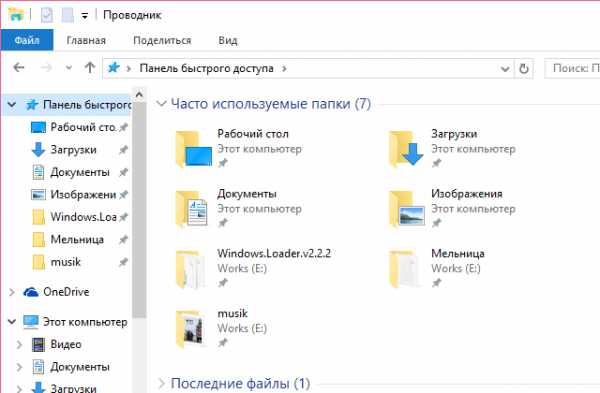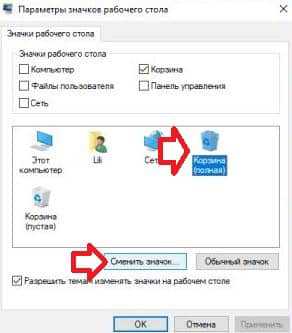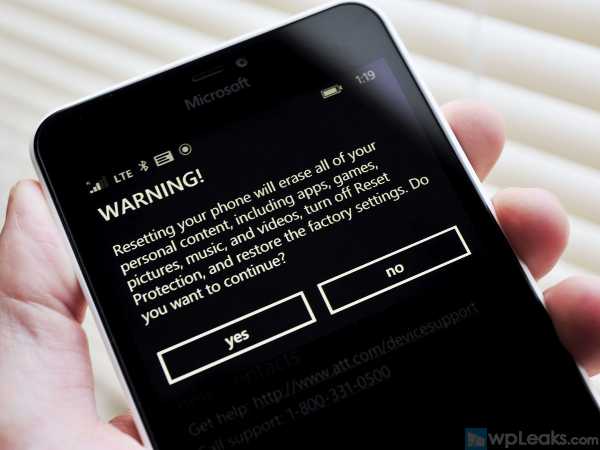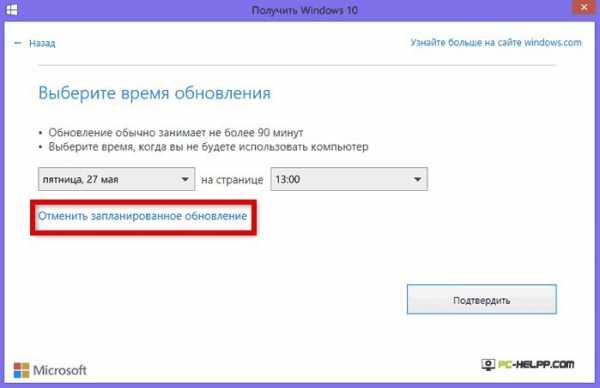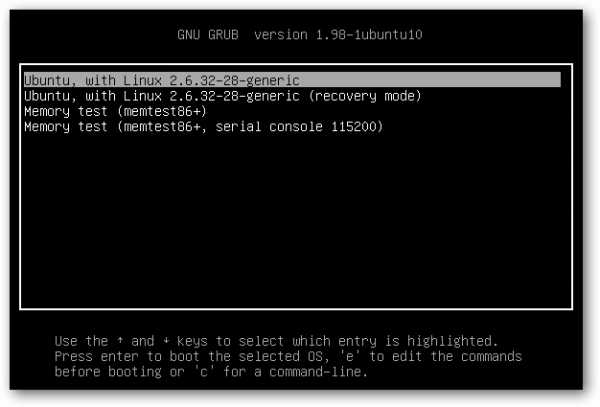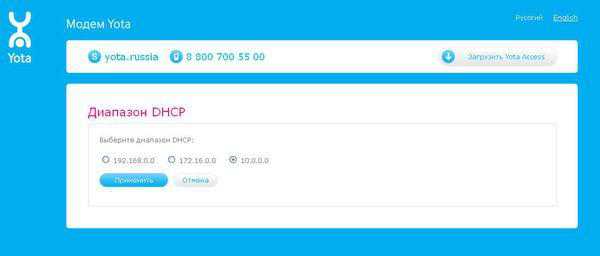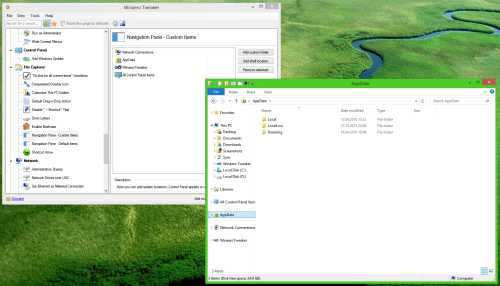Как удалить амиго windows 10
Как удалить браузер Амиго полностью
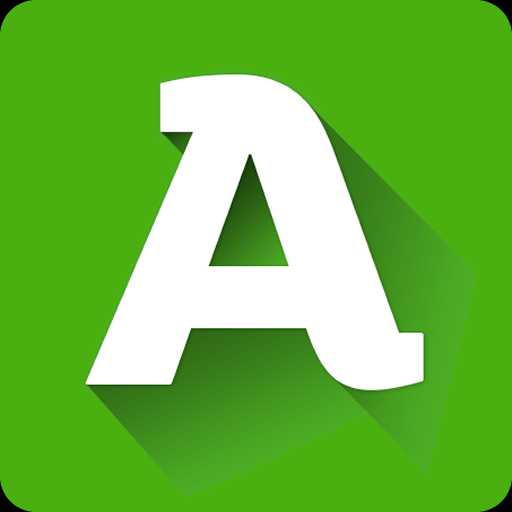
Казалось бы, что сложного в удалении обычного браузера. Большинство пользователей уже давно научились это делать. Зачем посвящать такой простой теме целую статью?
Браузер Амиго, несмотря на все свои положительные характеристики, ведет себя как типичная вредоносная программа. Тем самым отпугивает от себя потенциальных пользователей. Устанавливается практически со всеми приложениями из подозрительных источников. А когда дело доходит до удаления, начинают возникать различные сложности. Давайте посмотрим как удалить Амиго с компьютера. Виндовс 7 Starter взята за основу, для решения данной задачи.
Скачать браузер Амиго
Удаляем браузер Амиго стандартными средствами Виндовс
1. Для того, чтобы удалить Амиго и все его компоненты, заходим в «Панель управления», «Удаление программ». Находим наш браузер и жмем правой клавишей «Удалить».
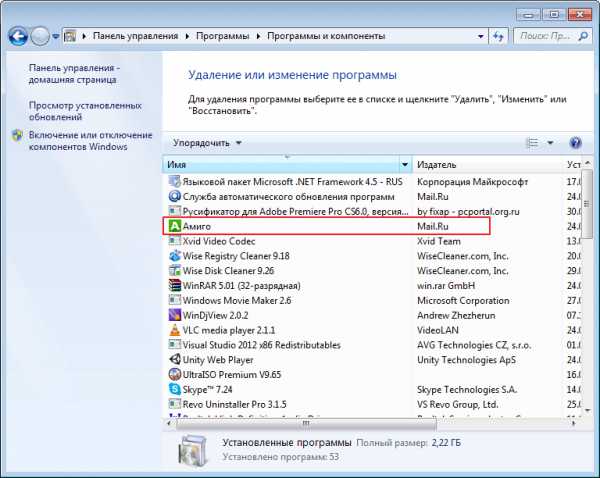
2. Подтверждаем удаление. Все значки Амиго должны исчезнуть с рабочего стола и панели быстрого доступа. Теперь проверяем «Панель управления».
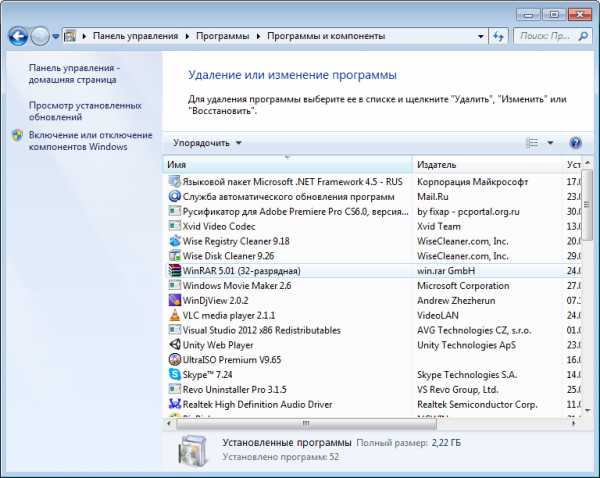
3. У меня все исчезло. Перегружаем компьютер. После перезагрузки на экран выводиться сообщение «Разрешить ли программе внести изменения». Это MailRuUpdater — программа, которая вновь устанавливает браузер Амиго и другие продукты Mail.Ru. Он сидит в нашей автозагрузке и автоматически запускается при старте системы. Стоит вам разрешить изменения и проблема вернется опять.
4. Для отключения автозагрузчика MailRuUpdater нам необходимо зайти в меню «Поиск». Ввести команду «Msconfig».
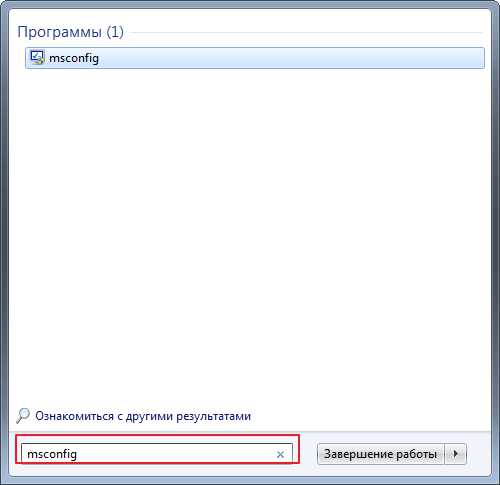
5. Перейти во вкладку «Автозагрузка». Тут мы ищем элемент автозапуска MailRuUpdater, снимаем с него галочку и жмем «Применить».
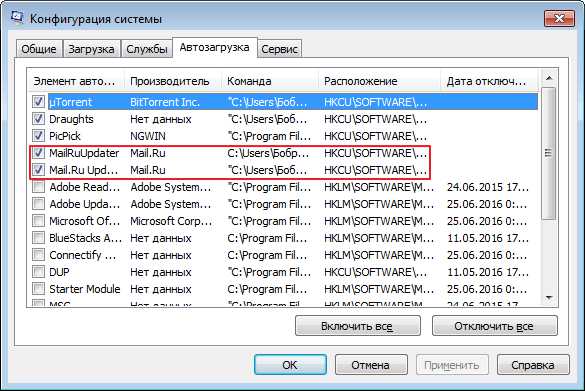
6. Потом удаляем Mail-загрузчик стандартным способом, через «Панель управления».
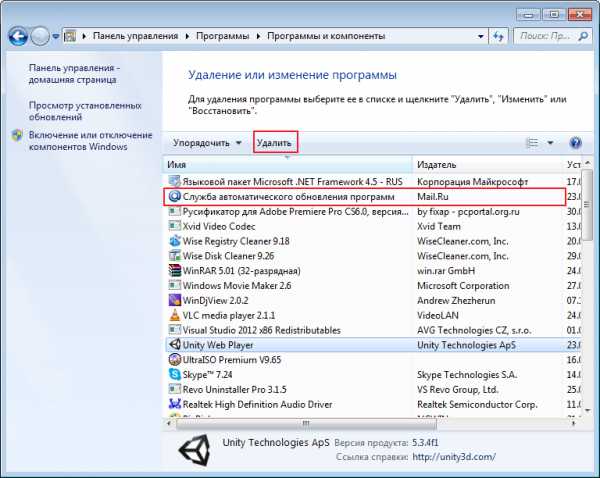
7. Перегружаемся. У меня все исчезло. Остался лишь один неактивный значок в автозагрузке.
Скачиваем утилиту AdwСleaner
1. Для того, чтобы удалить браузер Амиго с компьютера полностью или окончательно убедиться, что проблема исчезла, нам необходимо скачать утилиту Adwcleaner. Она прекрасно справляется с удалением навязчивых Mail.Ru и Яндекс программ. Скачиваем и запускаем ее.
2. Нажимаем «Сканировать». На конечном этапе проверки, мы видим много хвостов, которые оставил после себя браузер Амиго и компания Mail.Ru. Очищаем все и перегружаемся опять.
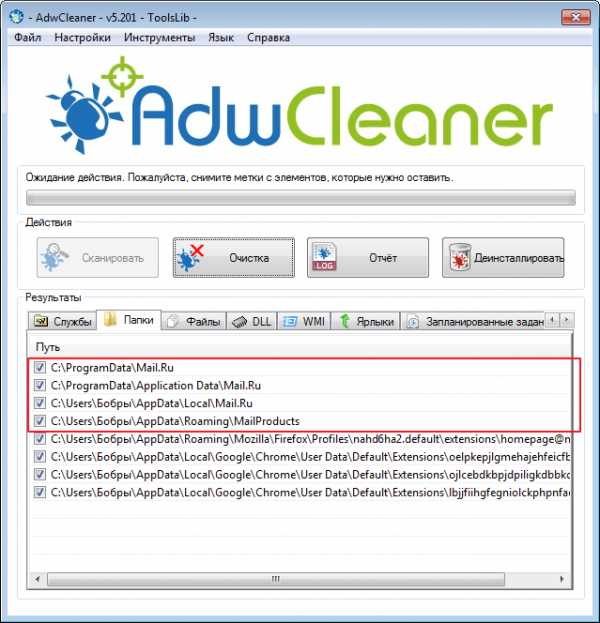
Теперь наша очистка завершена. Я думаю, что многие со мной согласятся, что такое поведение производителей напрочь отбивает охоту устанавливать их программное обеспечение. Чтобы защитить себя от случайного проникновения подобных программ в систему, необходимо читать все, что нам пишут во время инсталляции очередной программы, потому что зачастую мы сами соглашаемся на установку дополнительных компонентов.
А вообще использование утилиты AdwCleaner вполне достаточно для решения данной проблемы. Ручную чистку мы рассмотрели для того, чтобы посмотреть как ведет себя браузер Амиго при удалении и какие могут быть подводные камни.
Мы рады, что смогли помочь Вам в решении проблемы.Опрос: помогла ли вам эта статья?
Да Нетlumpics.ru
Как удалить «Амиго» с компьютера полностью
Здравствуйте уважаемые читатели неОшибка.Ру. Сегодня мы поговорим о наболевшей для многих теме — браузере «Амиго». Данный продукт от MAIL.RU пришелся многим не по душе. Дело в том, что за браузером замечено несколько неприятных особенностей. Самая неприятная из них пожалуй то, что браузер умеет устанавливаться без спроса.
О том что данный браузер часто не в актуальном состоянии, мы писали в статье «Код ошибки 3». Эта статья о том, как удалить Амиго с компьютера полностью и окончательно.
Шаги удаления Амиго
Шаг 1: Проверяем наличие деинсталятора для удаления Амиго
Одно время, браузер Амиго не имел деинсталятора. Мы такого припомнить не смогли, но толку от того что он есть мало.
Нажмите сочетание клавиш на вашей клавиатуре
Результатом этих действий, станет открытое окно «Панели управления». Найдите раздел Программы, а в нем ссылку «Удаление программы». Щелкните по ней.
Пункт «Удаление программы» в Панели управленияОткроется список всех установленных программ, и Амиго в том числе. Если его в этом списке не окажется, не беда. Переходите к следующему шагу. Смотрите внимательней — он может иметь названия как на русском, так и на английском языках — Амиго и Amigo.
Если же он здесь присутствует — выделите его мышью и нажмите кнопку <Удалить> вверху окна.
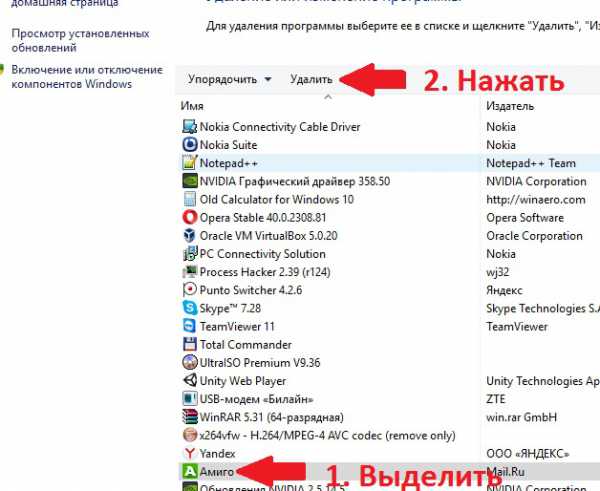 Запуск деинсталятора Амиго
Запуск деинсталятора Амиго Начнется процесс удаления. Нам зададут вопрос. Ставим галочку и жмем на кнопку <Удалить>.
Удаление браузера Амиго с компьютераНачнется процесс удаления. Скриншотов этого здесь нет, потому-что процесс скрытый. Он не выводит никакой информации. Удалили ли Вы Амиго можно узнать только по отсутствию его ярлыка, и отсутствию деинсталятора в Панели управления.
На этом первый шаг завершен, но его окончание не означает, что Амиго удален. Шаг 2 и последующие — объяснят почему.
Шаг 2: Ищем остатки Амиго
Самое неприятное, что если данный браузер не до конца удалить — через некоторое время, он появляется вновь.
Для того, чтобы этого не произошло, мы и будем искать остатки Амиго.
Поможет нам с этим справится замечательная утилита AdwCleaner.
Пройдите по ссылке и скачайте ее.
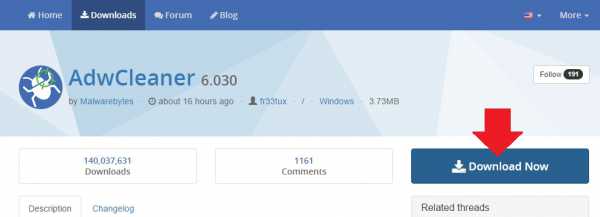 Скачать AdwCleaner
Скачать AdwCleaner Как только программа загрузится, кликните по иконке.
Запуск AdwCleanerТеперь все просто. Программа работает без установки. Нажмите кнопку <Сканировать> для начала процесса.
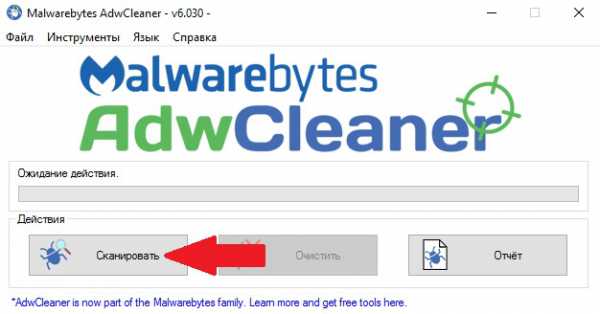 Запуск сканирования в AdwCleaner
Запуск сканирования в AdwCleaner Вам остается дождаться момента, когда программа завершит свою работу. Как только это произойдет, Вы увидите результаты сканирования. Их желательно изучить. Когда Вы убедитесь, что ничего важного очистка не заденет, жмите на кнопку <Очистить>.
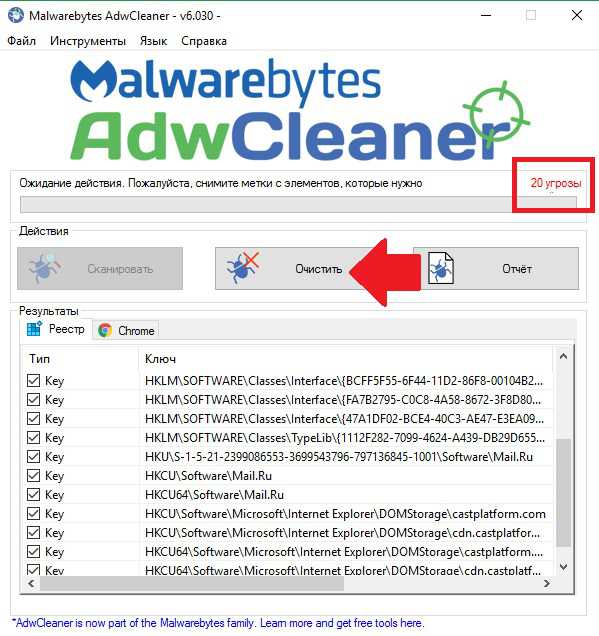 Результаты сканирования AdwCleaner
Результаты сканирования AdwCleaner AdwCleaner задаст вопросы по поводу вашей уверенности в очистке компьютера, предупредит о том, как не стать жертвой мошеннического и прочего ПО, и задаст вопрос о перезагрузке системы. Вы должны согласиться. А иначе как удалить Амиго с компьютера полностью?
После перезагрузки, программа выведет вам отчет, в котором будут описаны все действия, которые предприняла программа. Можете его изучить, а можете просто закрыть.
Шаг 3: Удаляем Амиго из автозагрузки и Запланированных заданий
Есть большая вероятность того, что в Автозагрузке и Запланированных заданиях можно обнаружить Амиго или его следы.
Для этого нам понадобится CCleaner. Скачайте его, и запустите установщик.
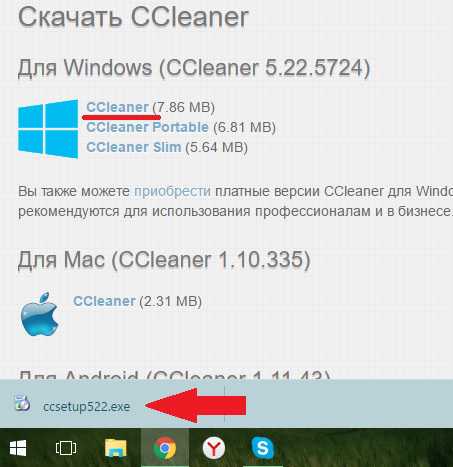
Когда установщик будет запущен, выберите Ваш язык, и нажмите на кнопку <Установить>.
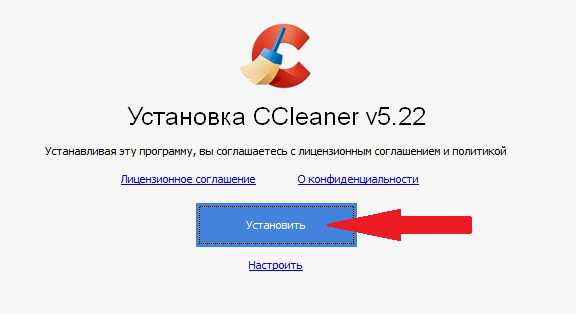
Когда установщик закончит свою работу, снимите галочку, которая отвечает за запуск программы. Нам не нужно его запускать ТАКИМ ОБРАЗОМ.
Нам нужно запустить его от имени Администратора. Вот так:
Запуск CCleaner от имени АдминистратораТеперь идем в раздел Сервис > Автозагрузка > Windows
Внимательно осматриваем этот раздел на предмет искомого браузера и его производителя.
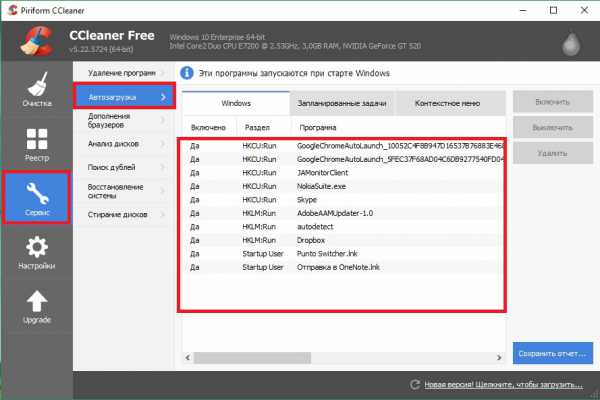
Если глаза не подводят, то искомого здесь нет. Это значит что утилита AdwCleaner справилась со своей задачей на отлично. Она проверяет Автозагрузку и Запланированные задачи. Мы хотим лишь удостоверится, что эти разделы не содержат сведений о «зеленом» браузере. Кстати, можете здесь заодно убрать из Автозагрузки то, что не хотите видеть при загрузке Windows.
Перейдем на соседнюю вкладку — Запланированные задачи. Скорее всего здесь тоже уже все «вычесано». Опять же убедимся.
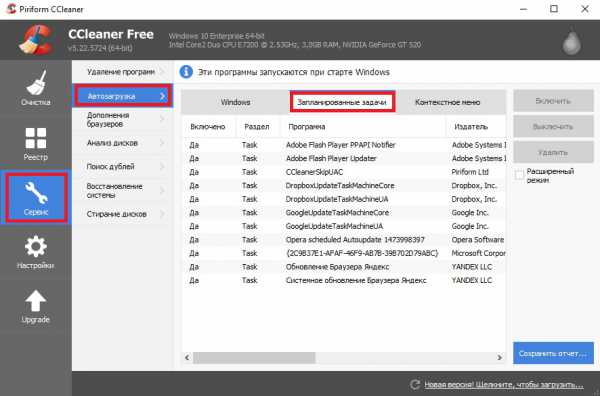
Когда вы все проверили, остается проверить реестр на наличие Амиго в нем. Переходим к шагу 4.
Шаг 4: Ищем Амиго в реестре Windows
Самый важный шаг. Если мы отнесемся к нему пренебрежительно, есть огромная вероятность того, что завтра Вы сможете вновь пользоваться Амиго. Если Вы этого не хотите, тогда жмите
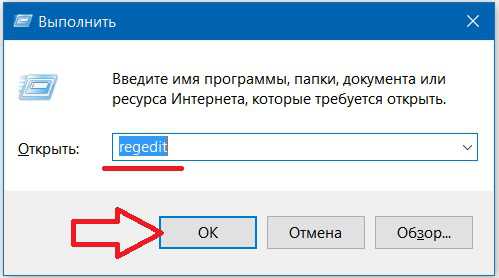
Запустится окно самой полезной программы в Windows — RegEdit.
- Выделите корневой раздел.
- Нажмите
+ и в окошке поиска введите amigo. - Нажмите кнопку <Найти далее>.
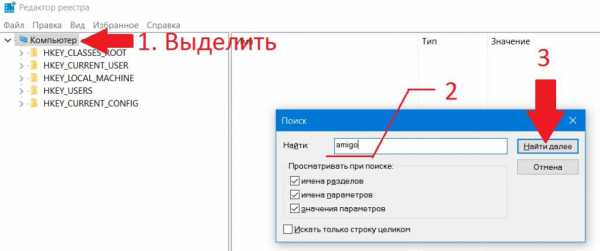 Поиск Амиго в реестре Windows
Поиск Амиго в реестре Windows Программа выполнит поиск искомой фразы в реестре. И вот — сразу удача. Выделим то, что содержит искомую фразу правой кнопкой мыши и выберем Удалить.
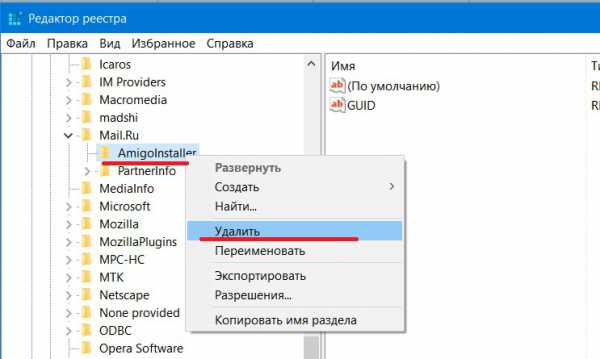 Удаление куста в реестре Windows
Удаление куста в реестре Windows Windows запросит подтверждение Вашим действиям. Дайте добро.
Внимание! Удаляя или модифицируя данные в реестре, можно за несколько секунд «убить» работоспособность системы Windows. Удаляя элементы реестра, будьте предельно осторожны и аккуратны. Не удалите лишнего. Ответственность за все действия лежит на Вас!Для того, что бы продолжить поиск, нажмите
Вышеописанное проделайте с фразой амиго (по-русски).
Есть ничтожная вероятность навредить системе. Большинство параметров создал браузер Амиго, поэтому удаляя их Вы мало чем рискуете. Какие-то параметры он модифицировал. Система восстановит некоторые из них. От себя можем добавить, что за время нашей практики, Windows в следствии такой чистки реестра, не «слетала» ни разу.
Опасно ли удалять тот или иной параметр — сказать однозначно невозможно. Любой отдельно взятый случай может оказаться одним на миллион.
Теперь вы знаете как удалить Амиго с компьютера полностью, и сможете помочь другу, если такая помощь ему потребуется.
neoshibka.ru
Как удалить Амиго
Амиго — браузер от компании Mail.ru. Сам по себе безвреден, но очень часто распространяется вместе с сомнительными программами и устанавливается помимо воли пользователя. Поэтому мы часто слышим вопрос «как удалить Амиго?»
Удаление Амиго через программы и компоненты
Зайдите в Программы и компоненты:

Удалите такие программы, как:
- Амиго
- Интернет
- Служба автоматического обновления программ
- Unity Web Player:
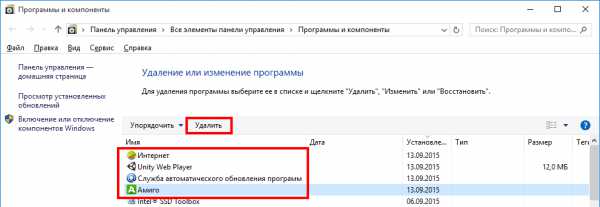
Удаление оставшихся папок и файлов Амиго
1. Внимательно просмотрите папки:
C:\Users\Ваше имя\AppData\Local\ C:\Users\Ваше имя\AppData\Roaming\Удалите в них все вложенные папки, которые содержат в названиях такие слова, как Mail.RU, MailRU, Amigo, Амиго, MailProducts и прочее, связанное с Мейл.ру.
Для справки: как правило, Amigo запускается отсюда:
C:\Users\Ваше имя\AppData\Local\Amigo\Application\amigo.exe…а дистрибутив часто сохраняется тут:
C:\Users\Ваше имя\AppData\Local\temp\AmigoDistrib.exe2. Откройте папку
C:\Users\Ваше имя\AppData\Roaming\Microsoft\Internet Explorer\Quick Launch
Удалите ярлык Амиго:
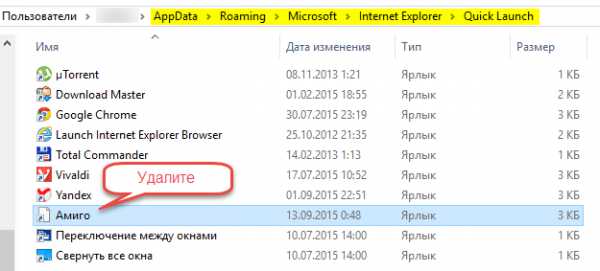
3. Напоследок, обязательно полностью очистите папку:
C:\Users\Ваше имя\AppData\Local\Temp\Очистка системы от нежелательного ПО
Почистите систему утилитой AdwCleaner. Она успешно удаляет остатки Амиго и другого софта от Mail.ru:
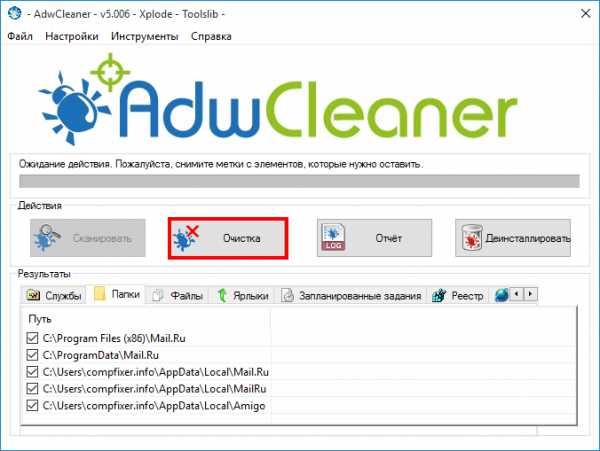
compfixer.info